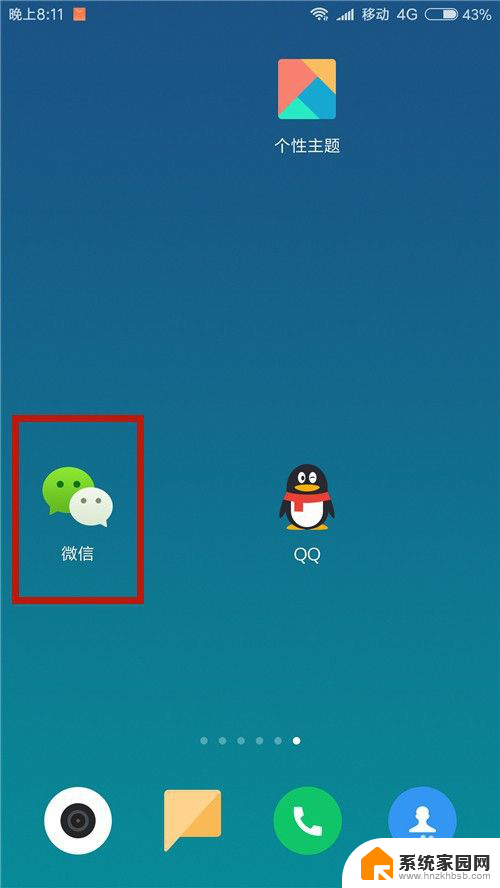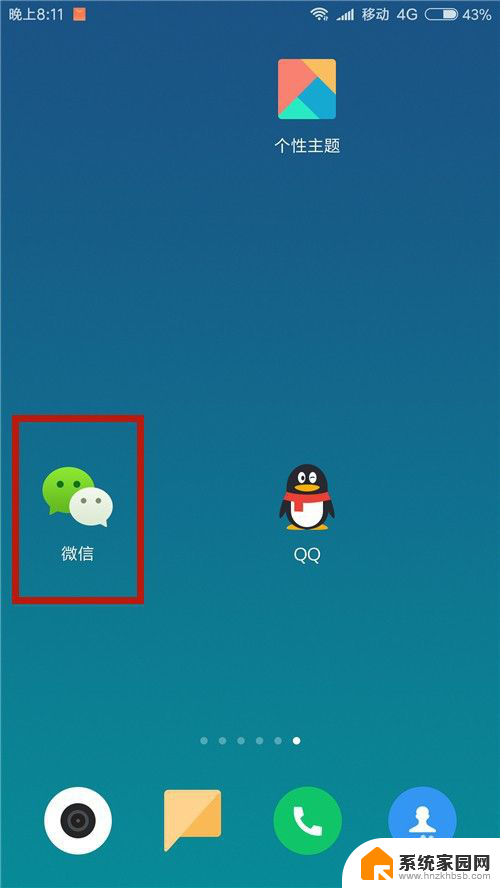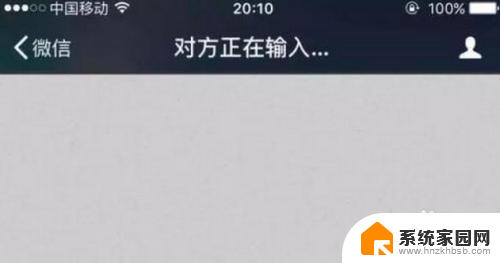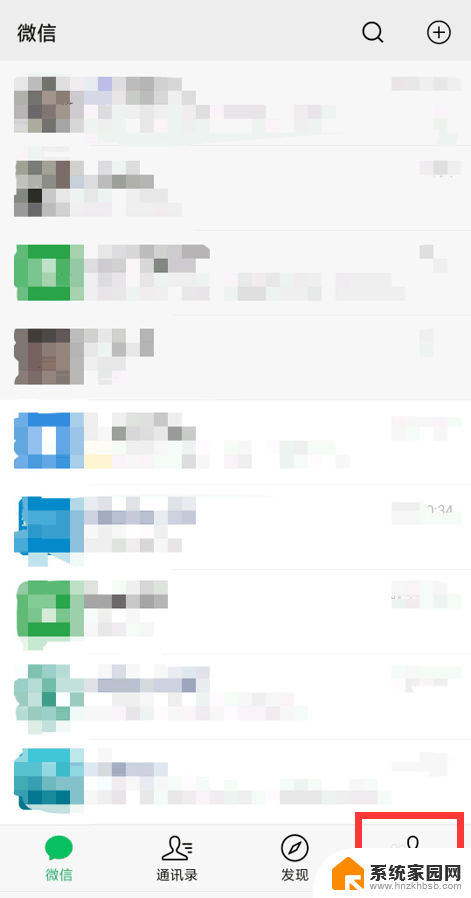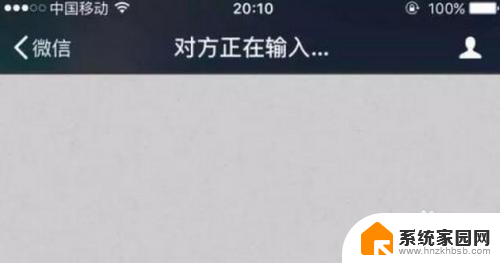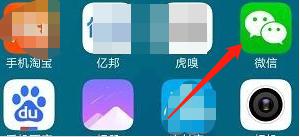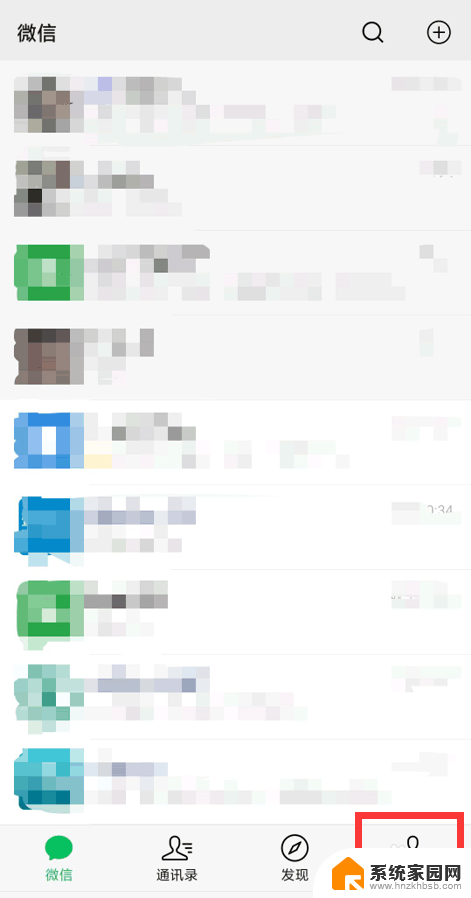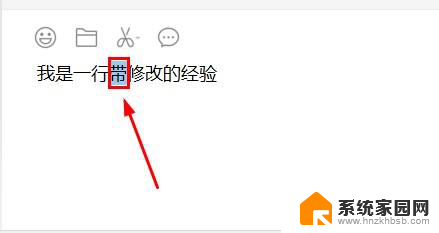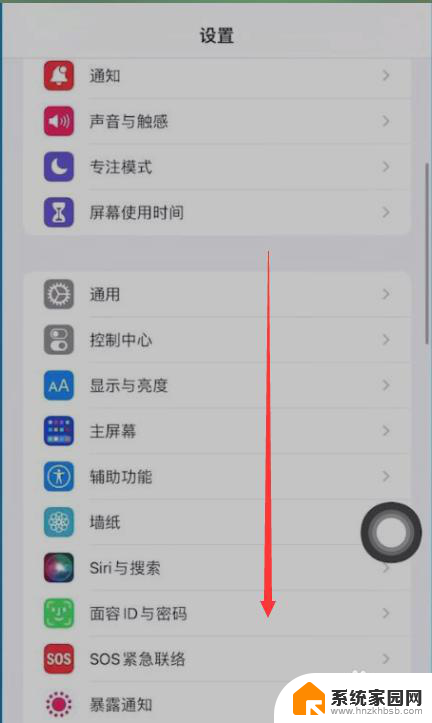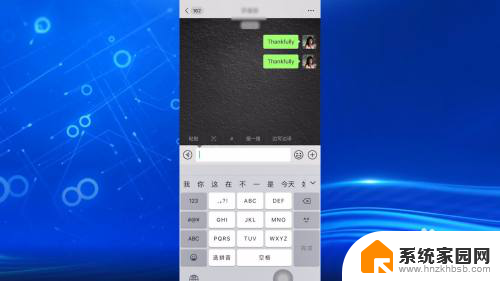微信输入中怎么显示 微信设置对方正在输入
微信是现今最受欢迎的即时通讯工具之一,它不仅提供了便捷的消息发送和语音通话功能,还有一个非常实用的功能——显示对方正在输入,当我们与他人聊天时,只需要稍等片刻,就能看到微信界面上方显示出对方正在输入的字样,这让我们可以更加及时地了解对方的动态。这项功能的出现,不仅使我们的聊天更加流畅、自然,还为交流提供了更多的便利。通过这个功能,我们可以更好地捕捉对方的思绪,更加准确地理解对方的意图,从而提升沟通的效果。微信的这一设置不仅显示出它对用户体验的关注,也体现了科技的进步与创新。
步骤如下:
1.打开手机微信。
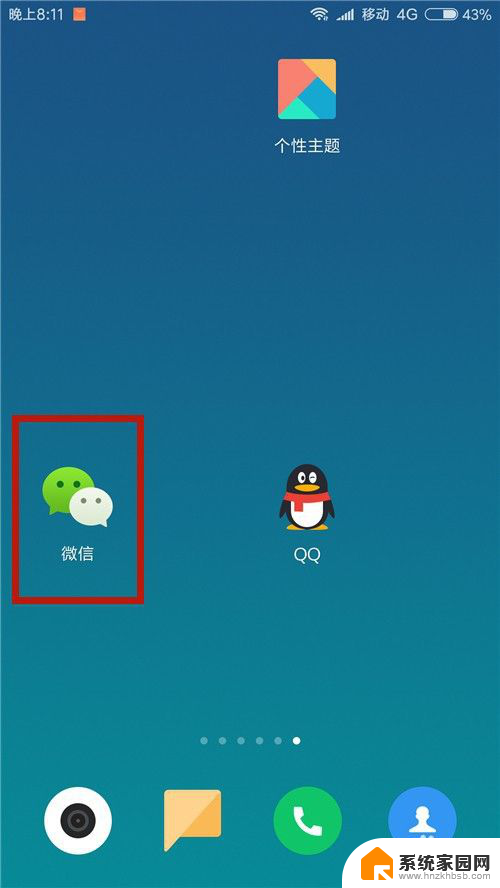
2.选择【我】的界面,点击【设置】。
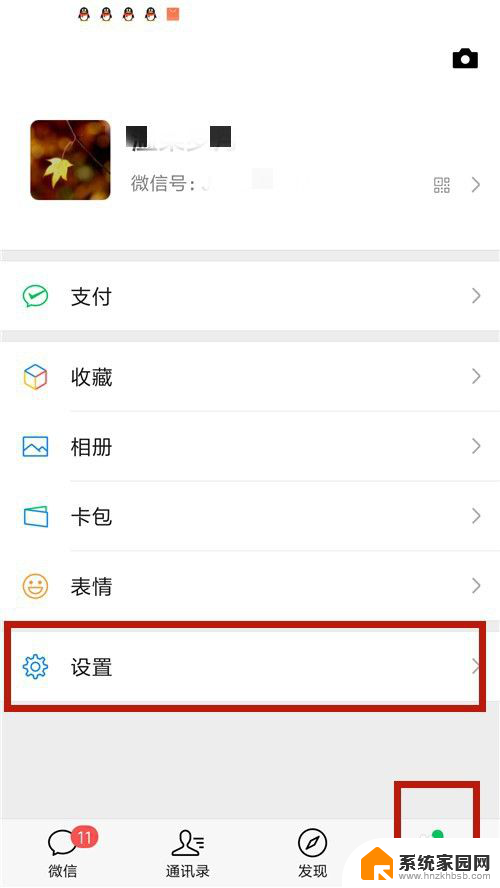
3.点击【账号与安全】。
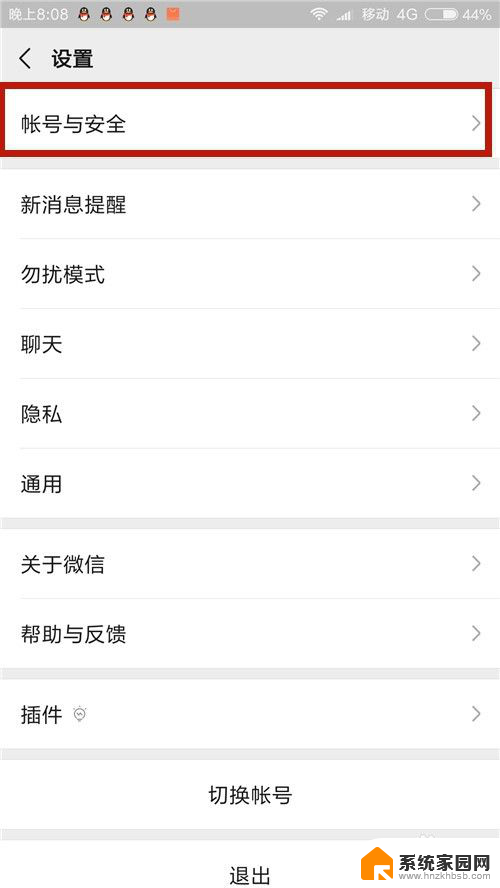
4.点击【更多安全设置】。
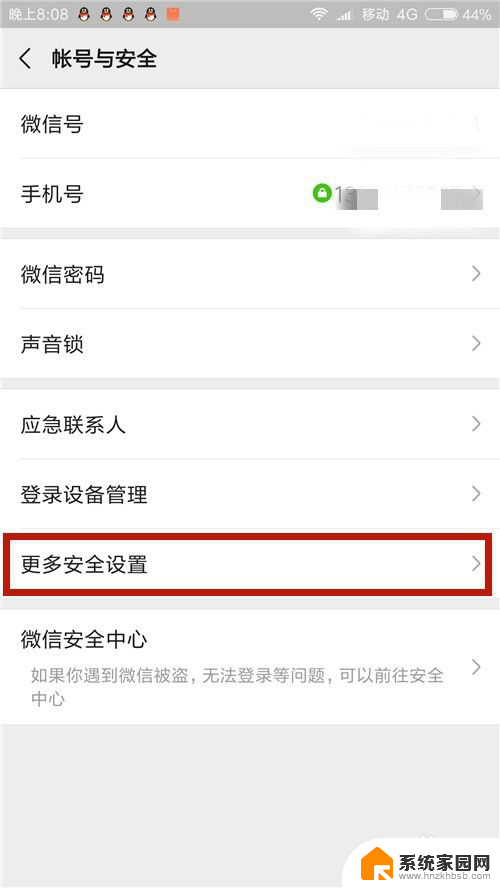
5.点击【QQ号】。
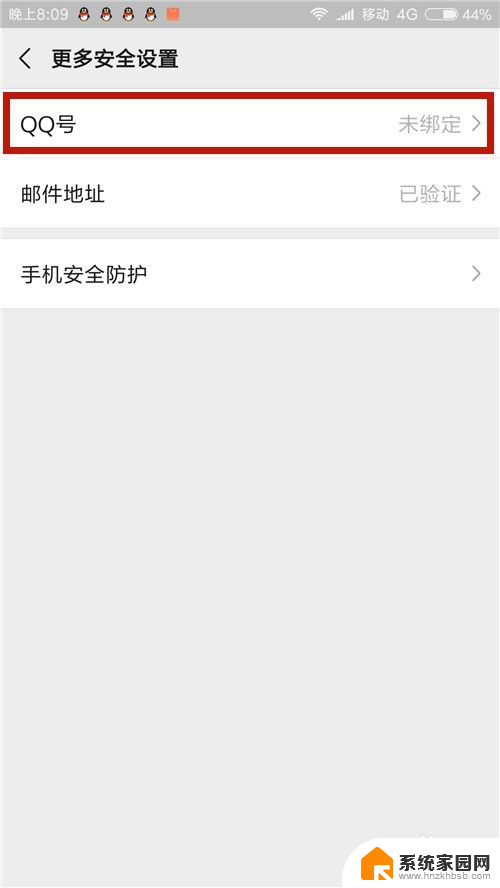
6.点击【开始绑定】。
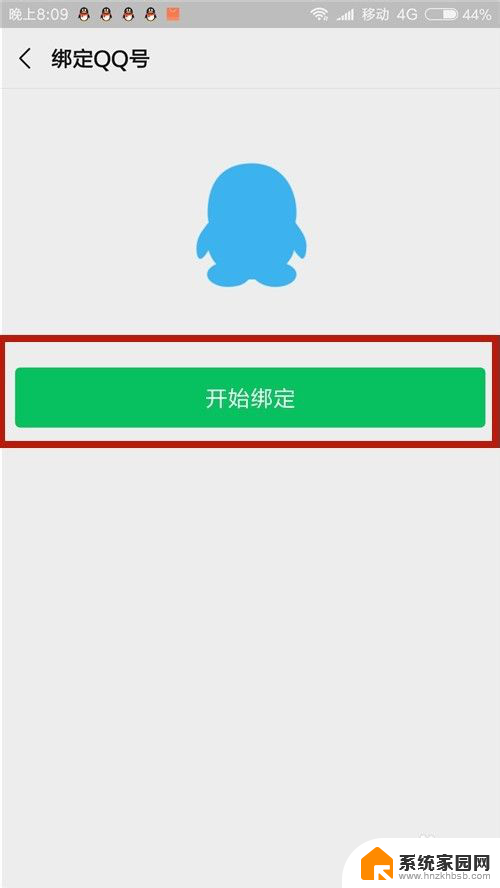
7.输入QQ号和密码,点击【完成】。
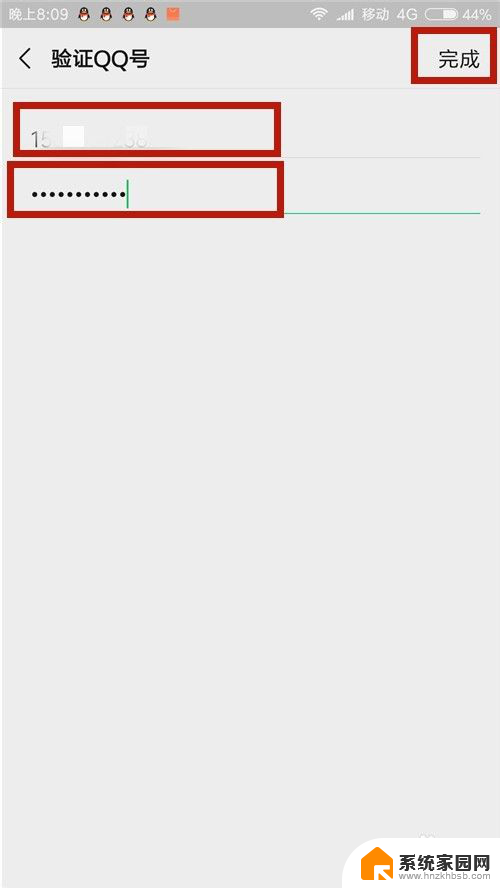
8.绑定成功,点击【确定】。
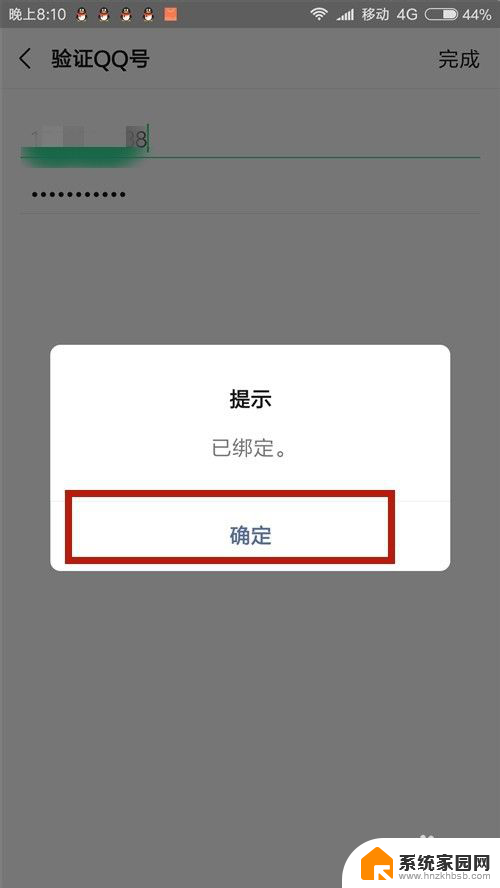
9.打开手机QQ,登录帐号和密码。
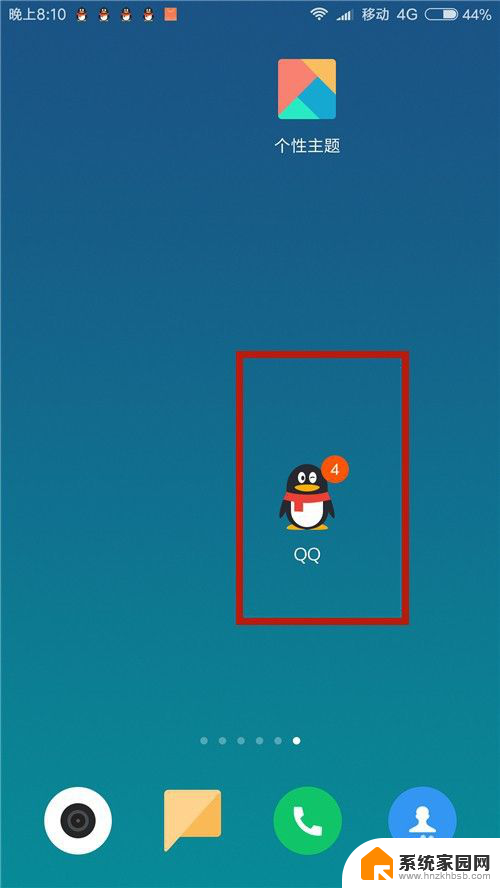
10.屏幕右划,点击右下角的【设置】。
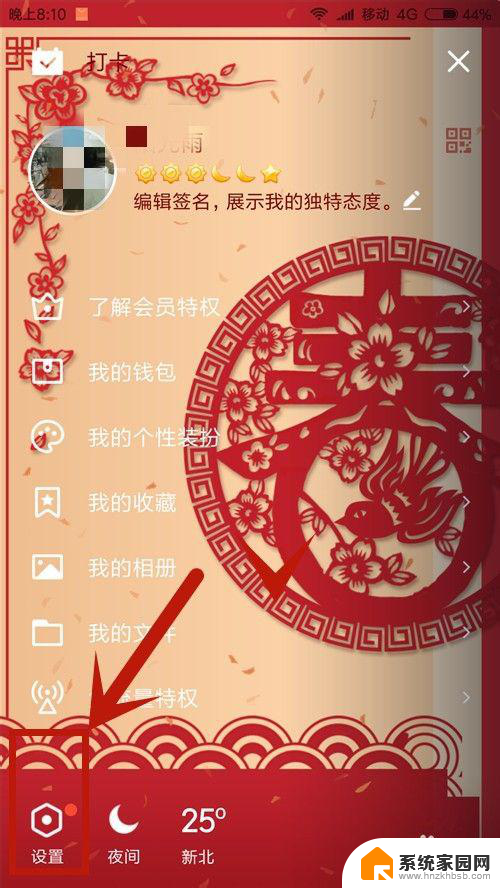
11.点击【隐私】。
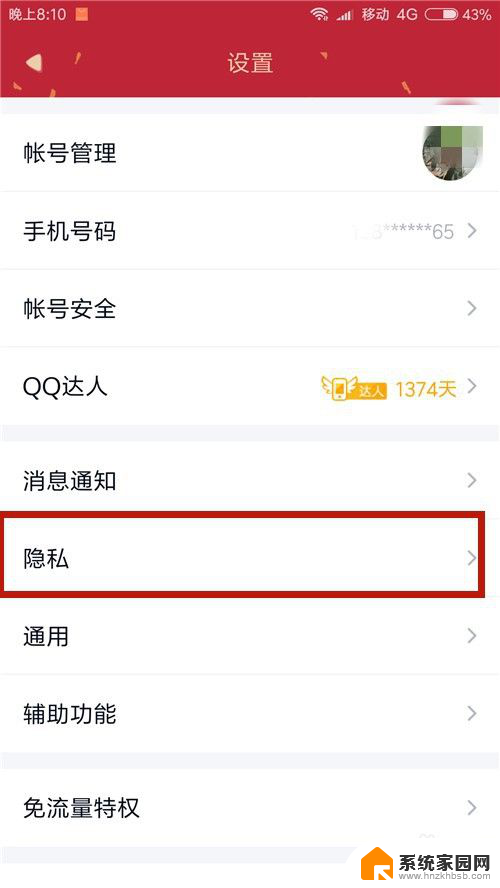
12.在“隐私的”的界面中,找到【展示我的输入状态】。
打开:在微信聊天界面输入信息时,在对话框的上方显示“对方正在输入”;
关闭:则不会显示。
说明:蓝色表示打开,灰色表示关闭。
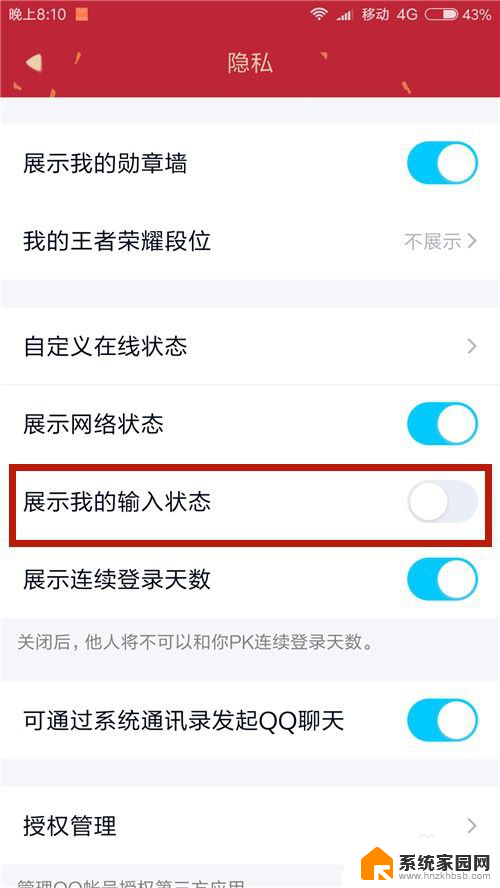
13.方法总结:
1、微信绑定QQ号;
2、打开QQ,在【设置】→【隐私】→设置【展示我的输入状态】;
说明:蓝色:打开;灰色:关闭。
3、设置成功。

以上就是微信输入中的全部内容展示,如果遇到这种情况,你可以按照以上操作进行解决,非常简单快速,一步到位。